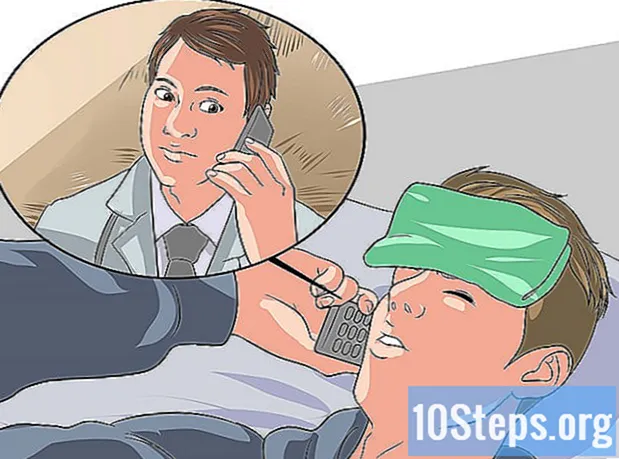![Easy Ribbon Flowers - Part 01 - [SINHALA] : 360 DEGREES](https://i.ytimg.com/vi/Z3ee-z3qPDU/hqdefault.jpg)
உள்ளடக்கம்
இந்த கட்டுரையில், பேஸ்புக்கில் உங்கள் புகைப்படங்கள் அல்லது ஆல்பங்களை மற்றவர்கள் பார்ப்பதை எவ்வாறு தடுப்பது என்பதை நீங்கள் கற்றுக் கொள்வீர்கள். வலைத்தளத்திலும் (டெஸ்க்டாப்) மற்றும் சமூக வலைப்பின்னலின் மொபைல் பதிப்பிலும் உள்ளடக்கத்தை தனிப்பட்டதாக வைக்க முடியும். உங்கள் சுயவிவரத்தில் நீங்கள் பதிவேற்றாத புகைப்படங்கள், ஆல்பங்கள் மற்றும் வீடியோக்களுக்கான தனியுரிமை விருப்பங்களைத் திருத்த வழி இல்லை என்பதை நினைவில் கொள்ளுங்கள்.
படிகள்
முறை 1 இன் 4: ஒரு தனிப்பட்ட புகைப்படத்தை விட்டு (டெஸ்க்டாப்)
திற முகநூல் இணைய உலாவியில். நீங்கள் ஏற்கனவே உங்கள் கணக்கில் உள்நுழைந்திருந்தால் செய்தி ஊட்டம் காண்பிக்கப்படும்.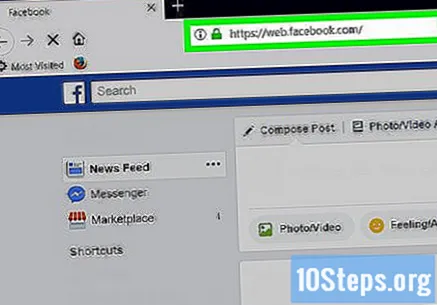
- இல்லையெனில், அதை அணுக மின்னஞ்சல் மற்றும் கடவுச்சொல்லை உள்ளிடவும்.
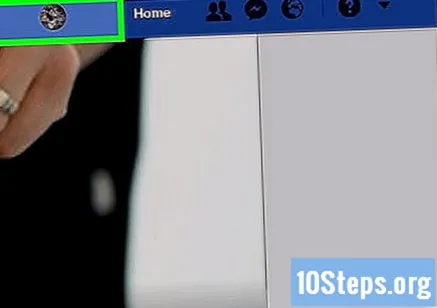
பேஸ்புக் பக்கத்தின் மேல் வலது மூலையில் உள்ள உங்கள் பெயரைக் கிளிக் செய்வதன் மூலம் உங்கள் சுயவிவரத்தை உள்ளிடவும்.
தாவலுக்குச் செல்லவும் புகைப்படங்கள், உங்கள் அட்டைப் புகைப்படத்தின் கீழ் (திரையின் மேல்).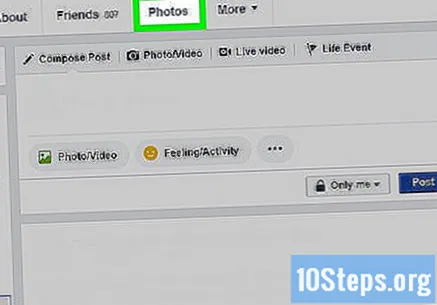
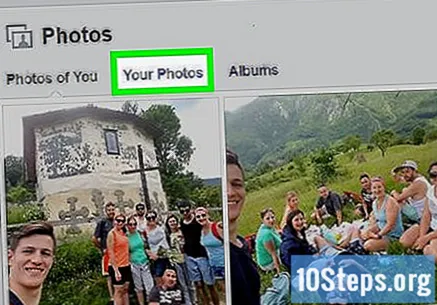
புகைப்பட வகையைத் தேர்வுசெய்க. சாளரத்தின் மேலே உள்ள அவற்றில் ஒன்றைக் கிளிக் செய்க (“உங்கள் புகைப்படங்கள்”, எடுத்துக்காட்டாக).
நீங்கள் தனிப்பட்டதாக்க விரும்பும் படத்தைத் தேர்ந்தெடுக்கவும். அது திறக்கப்படும்.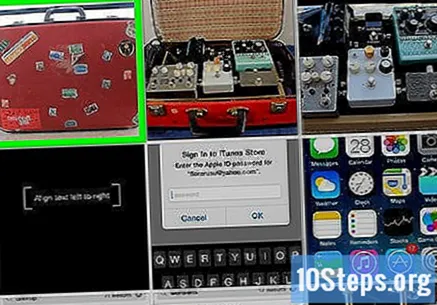
- புகைப்படம் நீங்கள் அனுப்பியிருக்க வேண்டும், வேறொரு பயனரால் பதிவேற்றப்படவில்லை (அது அதில் இருந்தாலும் கூட).
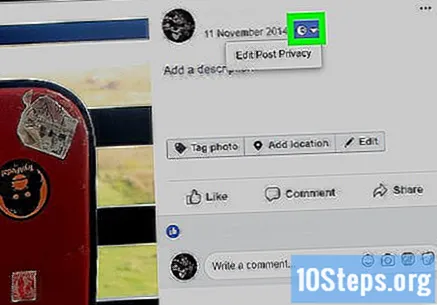
படத்தின் மேல் வலது மூலையில், ஒன்று (அல்லது இரண்டு) நபர்களின் நிழல் போன்ற “தனியுரிமை” ஐகானைக் கிளிக் செய்க. கீழ்தோன்றும் மெனு தோன்றும்.- “இடுகை தனியுரிமையைத் திருத்து” மெனு தோன்றும்; இடுகைக்குச் செல்ல அதைக் கிளிக் செய்க, அதன் மேலே உள்ள தனியுரிமை ஐகான்.
கிளிக் செய்க பெரும்பாலானவை…கீழ்தோன்றும் மெனுவில்.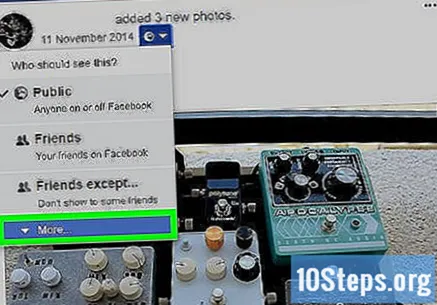
தேர்ந்தெடு நான் தான், விரிவாக்கப்பட்ட மெனுவில். தனியுரிமை அமைப்புகள் மாற்றப்படும், மேலும் நீங்கள் மட்டுமே புகைப்படத்தைப் பார்க்க முடியும்.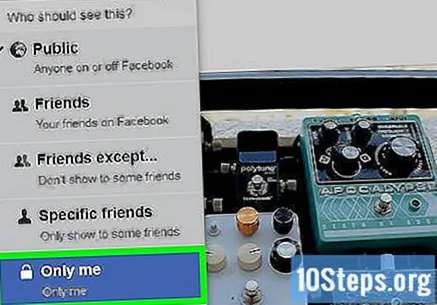
முறை 2 இன் 4: ஒரு புகைப்படத்தை தனிப்பட்ட முறையில் விட்டு (மொபைல் சாதனங்கள்)
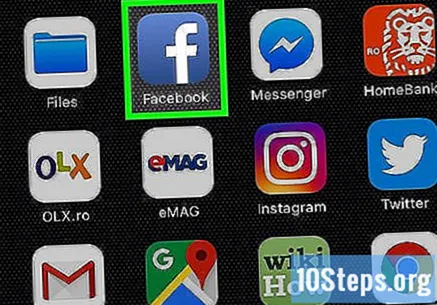
பயன்பாட்டு ஐகானைத் தட்டுவதன் மூலம் பேஸ்புக்கைத் திறக்கவும் (கடற்படை நீல பின்னணியில் வெள்ளை “எஃப்”). நீங்கள் ஏற்கனவே உள்நுழைந்திருந்தால் செய்தி ஊட்டம் திறக்கப்படும்.- நீங்கள் ஏற்கனவே உங்கள் சுயவிவரத்தில் இல்லையென்றால், உள்நுழைய மின்னஞ்சல் மற்றும் கடவுச்சொல்லை உள்ளிடவும்.
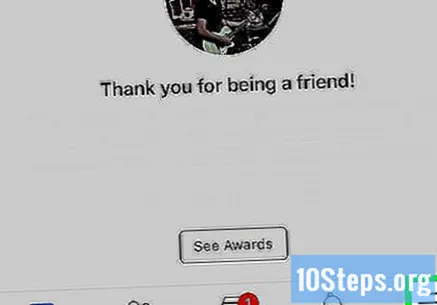
ஐகானைத் தொடவும் ☰. இது திரையின் கீழ் வலது மூலையில், ஐபோனில் அல்லது மேலே, ஆண்ட்ராய்டில் இருக்கும், மேலும் ஒரு மெனு திறக்கும்.
மெனுவின் மேலே உங்கள் பெயரைத் தட்டவும். உங்கள் சுயவிவரப் பக்கம் திறக்கும்.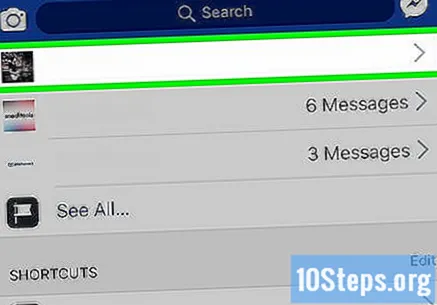
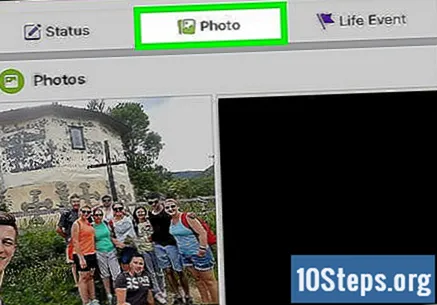
கீழே உருட்டி தொடவும் புகைப்படங்கள், இது தகவல் பிரிவின் கீழ் உள்ள தாவலாகும்.
திரையின் மேற்புறத்தில் "பதிவேற்றங்கள்" போன்ற புகைப்படங்களின் வகையைத் தேர்வுசெய்க.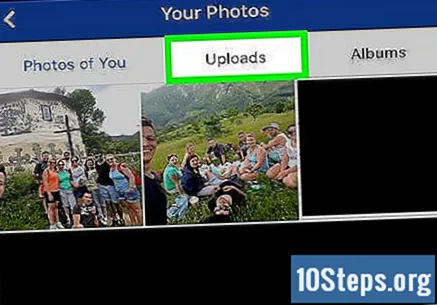
தனிப்பட்டதாக இருக்க வேண்டிய படத்தைத் தேர்ந்தெடுக்கவும். அது திறக்கப்படும்.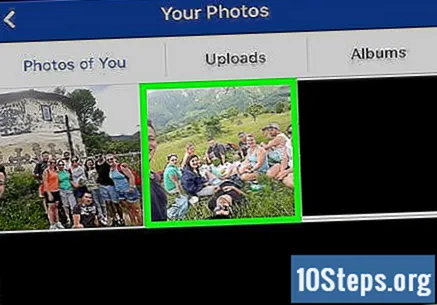
- தேர்ந்தெடுக்கப்பட்ட புகைப்படம் நீங்கள் அனுப்பியது என்பதை உறுதிப்படுத்தவும், அதில் குறிக்கப்பட்ட ஒன்றும் இல்லை. உங்களுடையதல்லாத உள்ளடக்கத்திற்கான தனியுரிமை விருப்பங்களை சரிசெய்ய வழி இல்லை.
தொடவும் ⋯திரையின் மேல் வலது மூலையில். ஒரு மெனு தோன்றும்.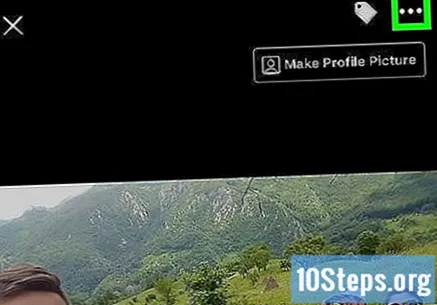
- Android இல், புகைப்படத்தில் உங்கள் விரலைத் தொட்டுப் பிடிக்கவும்.
உள்ளிடவும் தனியுரிமையைத் திருத்துமெனுவில். மற்றொரு சாளரம் திறக்கும்.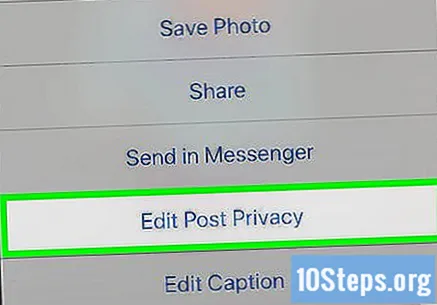
- சில புகைப்படங்களில், “இடுகை தனியுரிமையைத் திருத்து” என்பதைத் தட்ட வேண்டும்.
- விருப்பத்தை கண்டுபிடிக்காதபோது, புகைப்படம் ஒரு பயனரால் உருவாக்கப்பட்ட ஆல்பத்திலிருந்து வந்தது, அதை தனிப்பட்டதாக மாற்ற முடியாது. உள்ளமைவை மாற்ற இந்த படிகளைப் பின்பற்றவும்.
தொடவும் பெரும்பாலானவைமெனுவின் முடிவில்.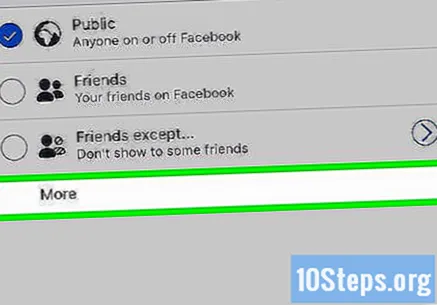
- “ஜஸ்ட் மீ” மாற்று மட்டுமே தோன்றினால் இந்த படிநிலையைத் தவிர்க்கவும்.
தொடவும் நான் தான்.
திரையின் மேல் வலது மூலையில், தேர்ந்தெடுக்கவும் முடிந்தது. பட விருப்பத்தேர்வுகள் சேமிக்கப்படும், அதை நீங்கள் எல்லோரிடமிருந்தும் மறைக்கும்.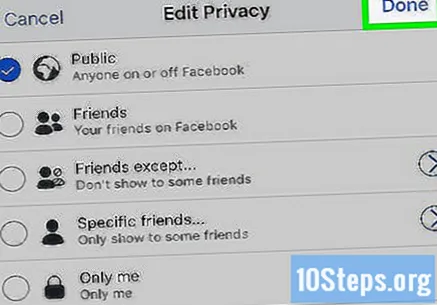
4 இன் முறை 3: ஆல்பத்தை தனிப்பட்டதாக்குதல் (டெஸ்க்டாப்)
திற முகநூல் இணைய உலாவியில். நீங்கள் ஏற்கனவே உங்கள் கணக்கில் உள்நுழைந்திருந்தால் செய்தி ஊட்டம் காண்பிக்கப்படும்.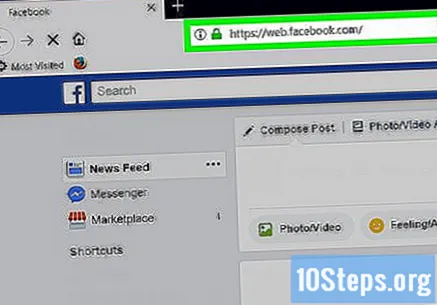
- இல்லையெனில், அதை அணுக மின்னஞ்சல் மற்றும் கடவுச்சொல்லை உள்ளிடவும்.
பேஸ்புக் பக்கத்தின் மேல் வலது மூலையில் உள்ள உங்கள் பெயரைக் கிளிக் செய்வதன் மூலம் உங்கள் சுயவிவரத்தை உள்ளிடவும்.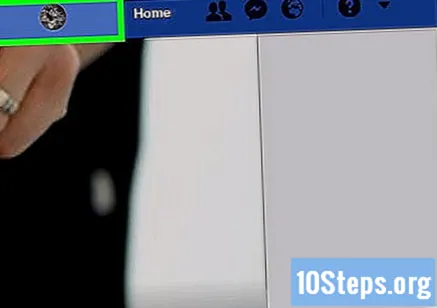
கிளிக் செய்க புகைப்படங்கள், இது அட்டைப் புகைப்படத்தின் கீழ் உள்ள தாவல்களில் ஒன்றாகும்.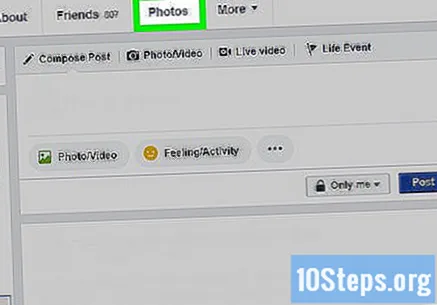
பகுதிக்குச் செல்லவும் ஆல்பம், “புகைப்படங்கள்” இன் மேல் வலது மூலையில். உங்கள் சுயவிவர புகைப்பட ஆல்பங்களின் பட்டியல் காண்பிக்கப்படும்.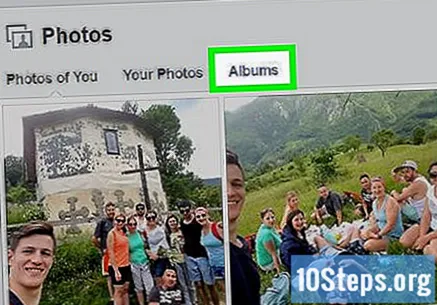
நீங்கள் பாதுகாக்க விரும்பும் ஆல்பத்தைத் தேர்வுசெய்க.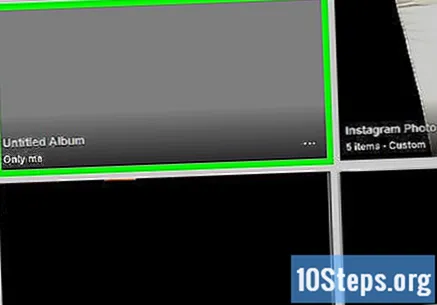
- சில ஆல்பங்கள் பேஸ்புக் தளத்தில் பதிக்கப்பட்டிருப்பதால், அவற்றை தனிப்பட்டதாக மாற்ற முடியாது.
- “மொபைல் பதிவேற்றங்கள்” ஆல்பம் (அல்லது ஆப்பிள் ஸ்மார்ட்போனிலிருந்து பழைய பதிவேற்றங்களுக்கான “iOS புகைப்படங்கள்”) தனியுரிமை விருப்பங்களைத் திருத்த முடியாது.
கிளிக் செய்க ⋯, ஆல்பத்தின் அட்டையின் கீழ் வலது மூலையில். ஒரு மெனு திறக்கும்.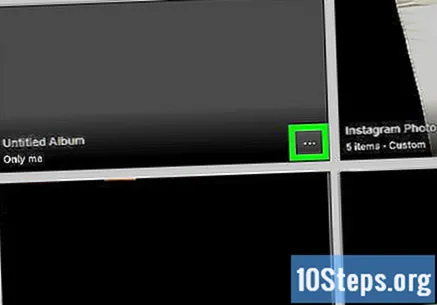
- இந்த ஐகான் தோன்றவில்லை என்றால், ஆல்பத்தை பாதுகாக்க முடியாது. இருப்பினும், தனிப்பட்ட புகைப்படங்களையும் வீடியோக்களையும் தனிப்பட்டதாக்க ஒரு வழி உள்ளது.
கிளிக் செய்க திருத்தமெனுவில். ஆல்பம் பக்கம் திறக்கும்.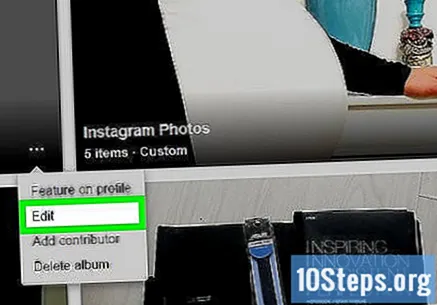
இன்னொன்று தோன்றுவதற்கு பக்கத்தின் மேலே உள்ள "தனியுரிமை" கீழ்தோன்றும் மெனுவைத் தேர்ந்தெடுக்கவும்.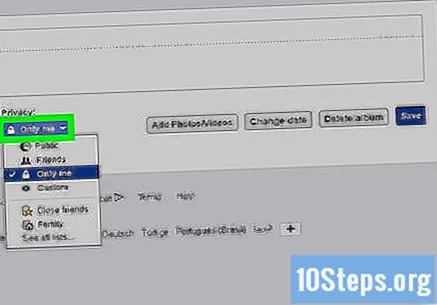
கிளிக் செய்க நான் தான்கீழ்தோன்றும் மெனுவில்.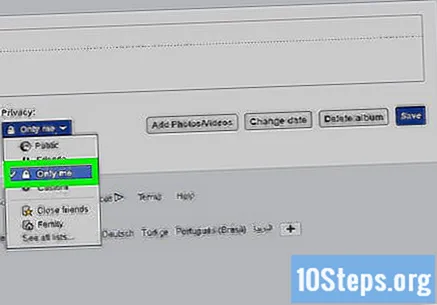
- விருப்பம் தோன்றவில்லை என்றால், மெனுவை விரிவாக்க “எல்லா பட்டியலையும் காண்க ...” என்பதைக் கிளிக் செய்க.
தேர்வு பாதுகாக்க, இது பக்கத்தின் மேல் வலது மூலையில் உள்ள நீல பொத்தானாகும். எல்லா விருப்பங்களும் சேமிக்கப்படும், மேலும் உங்கள் ஆல்பத்தின் மாற்றங்கள் உங்களுக்கு மட்டுமே காண்பிக்கப்படும்.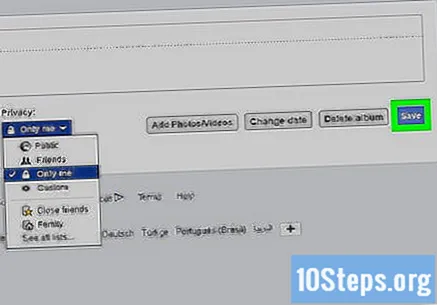
4 இன் முறை 4: ஆல்பத்தை தனிப்பட்டதாக்குதல் (மொபைல் சாதனங்கள்)
பயன்பாட்டு ஐகானைத் தட்டுவதன் மூலம் பேஸ்புக்கைத் திறக்கவும் (கடற்படை நீல பின்னணியில் வெள்ளை “எஃப்”). நீங்கள் ஏற்கனவே உள்நுழைந்திருந்தால் செய்தி ஊட்டம் திறக்கப்படும்.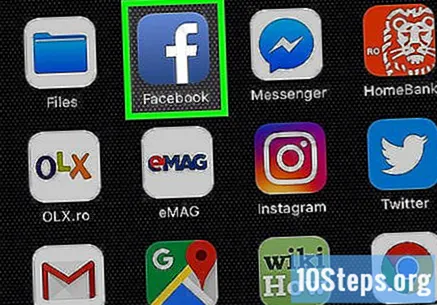
- இல்லையெனில், தொடர உங்கள் மின்னஞ்சல் மற்றும் கடவுச்சொல்லை உள்ளிடவும்.
ஐகானைத் தொடவும் ☰. இது திரையின் கீழ் வலது மூலையில், ஐபோனில் அல்லது மேலே, Android இல் இருக்கும். ஒரு மெனு திறக்கும்.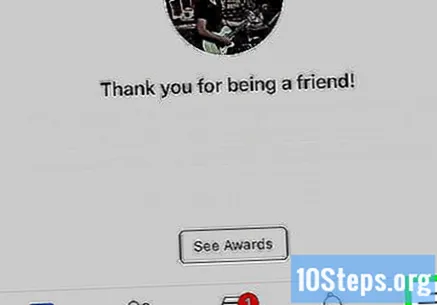
மேலே, உங்கள் பெயரைத் தொடவும்; உங்கள் சுயவிவரப் பக்கம் காண்பிக்கப்படும்.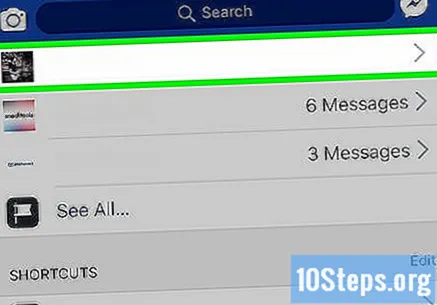
கீழே உருட்டி தொடவும் புகைப்படங்கள், இது உங்கள் தகவல் காட்டப்படும் பிரிவின் கீழ் உள்ள தாவலாகும்.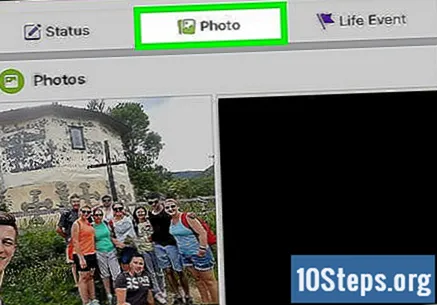
தேர்வு ஆல்பங்கள்திரையின் மேல் வலது மூலையில். உங்கள் சுயவிவர புகைப்பட ஆல்பங்களின் பட்டியல் தோன்றும்.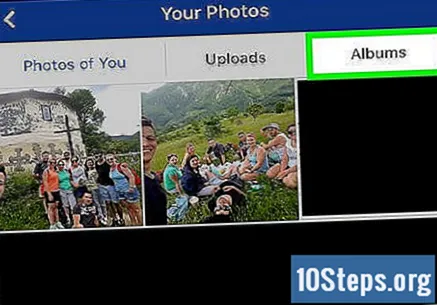
நீங்கள் உருவாக்கிய ஆல்பத்தைத் தேர்ந்தெடுக்கவும், ஏனெனில் நீங்கள் சமூக வலைப்பின்னலில் பதிவேற்றியவற்றை மட்டுமே தனிப்பட்டதாக மாற்ற முடியும்.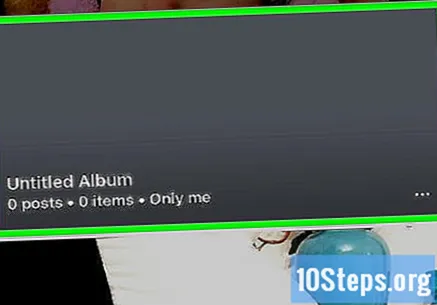
- படங்கள் பேஸ்புக்கின் “நிலையான” ஆல்பங்களில் ஒன்றில் இருந்தால் (எடுத்துக்காட்டாக, “மொபைல் சாதனங்கள்”), அவற்றை தனித்தனியாக மறைக்க இந்த படிகளைப் பின்பற்றவும்.
தொடவும் ⋯, ஆல்பத்தின் மேல் வலது மூலையில்.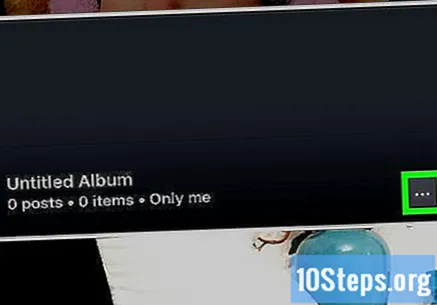
- விருப்பம் கிடைக்கவில்லை என்றால் ஆல்பத்தின் தனியுரிமையைத் திருத்த வழி இல்லை.
தற்போதைய தனியுரிமை விருப்பத்தைத் தொடவும். வழக்கமாக, இது திரையின் நடுவில் "நண்பர்கள்" அல்லது "பொது" ஆக இருக்கும்; அதைத் தேர்ந்தெடுக்கும்போது, ஒரு மெனு தோன்றும்.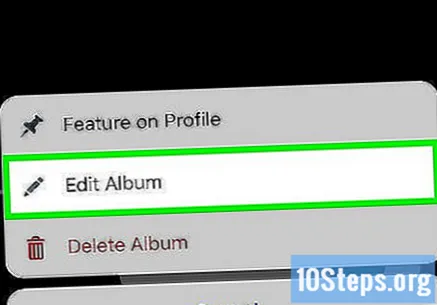
தேர்வு நான் தான் மெனுவை மூடு.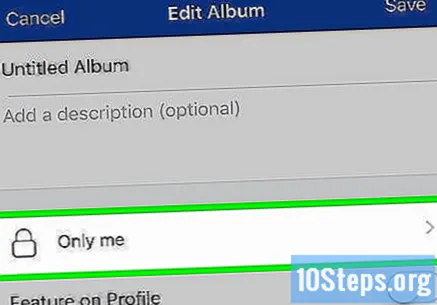
திரையின் மேல் வலது மூலையில், தேர்ந்தெடுக்கவும் பாதுகாக்க. புகைப்பட ஆல்பம் சேமிக்கப்படும், அதை நீங்கள் மட்டுமே பார்க்க முடியும்.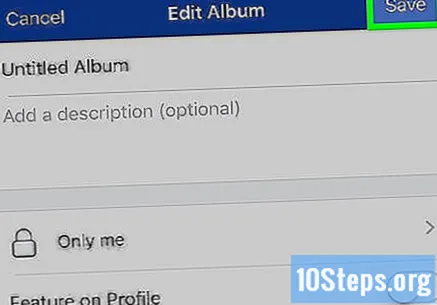
உதவிக்குறிப்புகள்
- பேஸ்புக்கில் அவர்கள் விரும்பாத புகைப்படத்தை யாராவது பதிவேற்றினால், தள நிர்வாகம் மதிப்பாய்வு செய்ய இடுகையைப் புகாரளிக்கலாம்.